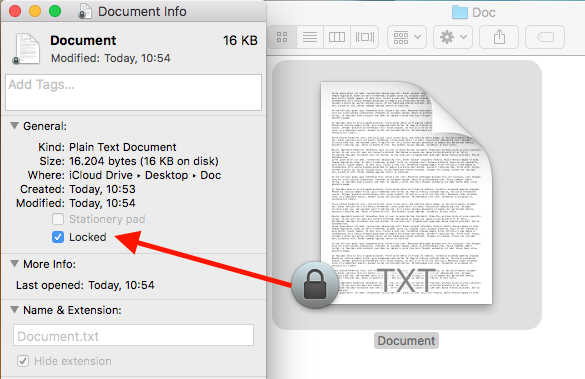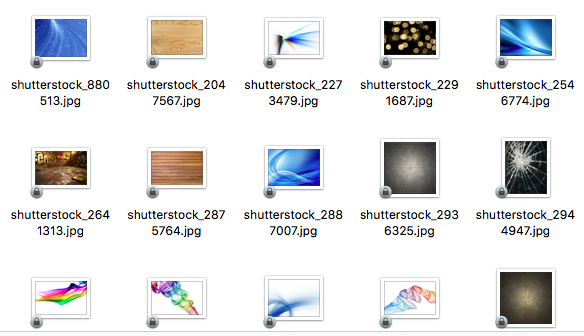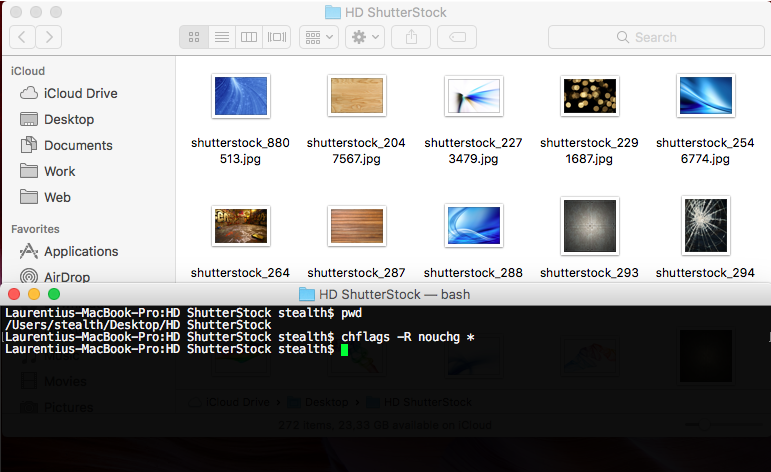MacOS에서 여러 파일을 동시에 잠금 해제하십시오 – 여러 파일의 잠금을 해제합니다

파일 및 폴더의 잠금 MACCOS 운영 체제에 더 많은 사용자가 존재하는 시나리오에서 특히 유용합니다. 기준 치수 “잠겨 있습니다” 파일 및 폴더의 경우 민감한 파일의 수정 / 편집을 방지하도록 설계되었습니다.
이것은 a입니다 “허가” 특별하고 다소 비슷합니다 “만 읽으십시오” Windows에서 보안 측면에서 훨씬 더 잘 개발됩니다.
In situatia in care suntem unicii utilizatori ai unui Mac, 파일 차단 우리에게 그다지 유용하지 않으며 폴더는 많은 차단 된 파일입니다, 다른 장치에서 가져와 약간 스트레스가됩니다.
Cea mai simpla metoda sa deblocam un fisier, este sa facem click-dreapta pe el, “정보를 얻으십시오”파일의 속성 상자에서 SA Debifam “잠겨 있습니다“.
우리가 만날 때 더 차단 된 파일여러 폴더에 위치하고 각 파일을 잠금 해제하는 데 시간이 오래 걸리고 지루한 작업이 될 것입니다. 이 시나리오에서는 터미널의 명령 줄을 사용하여 모든 파일과 폴더가 차단 된 폴더에서 잠금을 제거합니다.
MacOS에서 더 많은 파일과 폴더를 동시에 잠금 해제하는 방법 – MacOS에서 여러 파일과 폴더를 잠금 해제하십시오
터미널 응용 프로그램을 엽니 다 그리고 우리는 함께 항해합니다 “CD” 포함 된 폴더에 차단 된 파일.
시나리오에는 .jpg (그림) 파일이 발견되는 폴더가 있습니다. 잠겨 있습니다.
파일의 단단한 위치가 될 때까지 터미널을 탐색하고 순서를 실행합니다.
chflags -r nouchg *
이것은 현재 폴더의 모든 파일 (*)과 그 하위 폴더 (-r)를 의미합니다. – 재귀)가 잠금 해제됩니다.
위치에서 파일을 잠금 해제 할 수 있으며 발견 된 폴더로 항해하지 않고도 파일을 잠금 해제 할 수 있습니다. 조건은 파일의 정확한 경로 (경로)를 아는 것입니다. 예를 들어, 폴더 아래의 모든 파일과 폴더를 잠금 해제하려면 “서류” (MACOS 시스템 폴더), 명령 줄이 실행됩니다.
chflags -r nouchg ~/문서
가전 제품 “입력하다” / “반품” 명령 줄의 실행을 위해.
MacOS에서 여러 파일을 동시에 잠금 해제하십시오 – 여러 파일의 잠금을 해제합니다
에 대한 Stealth
기술에 열정을 가진 저는 2006년부터 StealthSettings.com에 즐겁게 글을 쓰고 있습니다. 저는 macOS, Windows, Linux 운영 체제뿐만 아니라 프로그래밍 언어와 블로그 플랫폼(WordPress), 온라인 상점(WooCommerce, Magento, PrestaShop)에서도 풍부한 경험을 가지고 있습니다.
Stealth의 모든 게시물 보기당신은 또한에 관심이있을 수 있습니다 ...